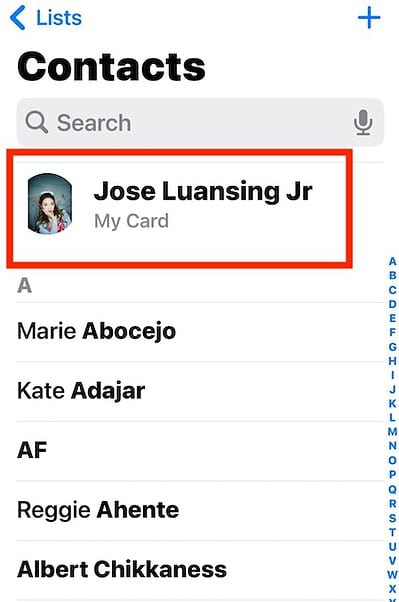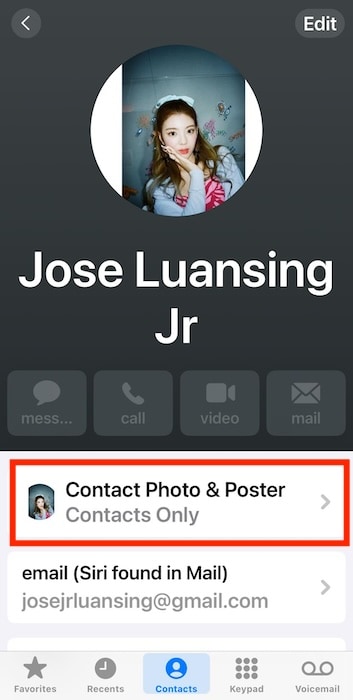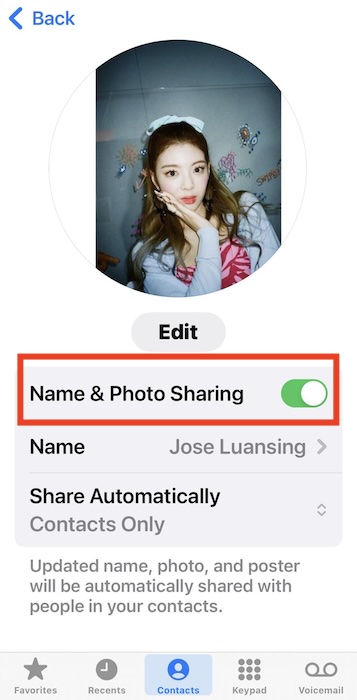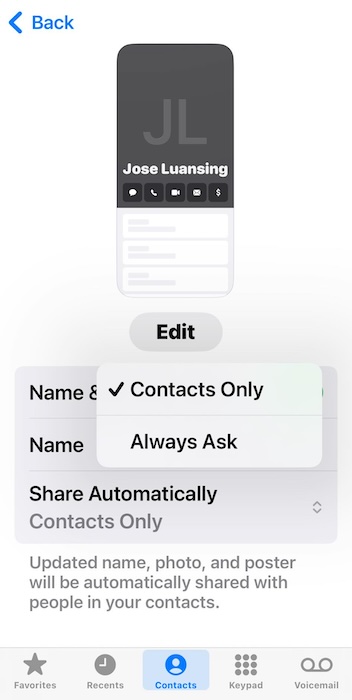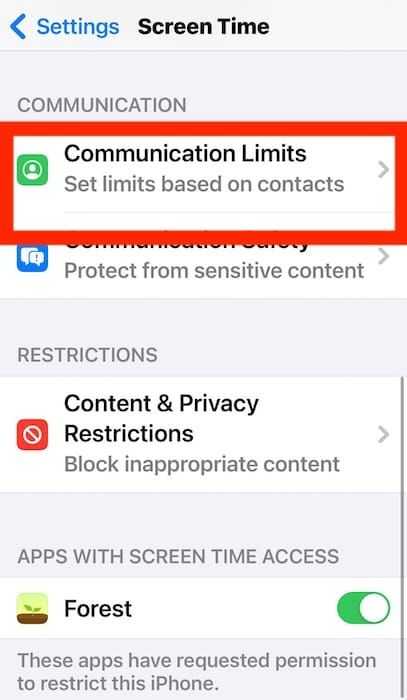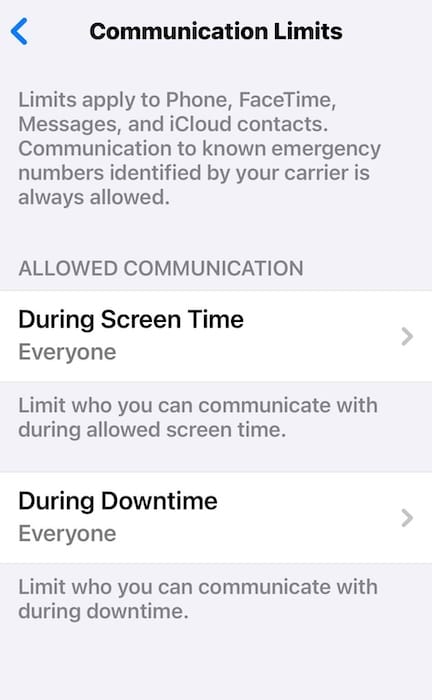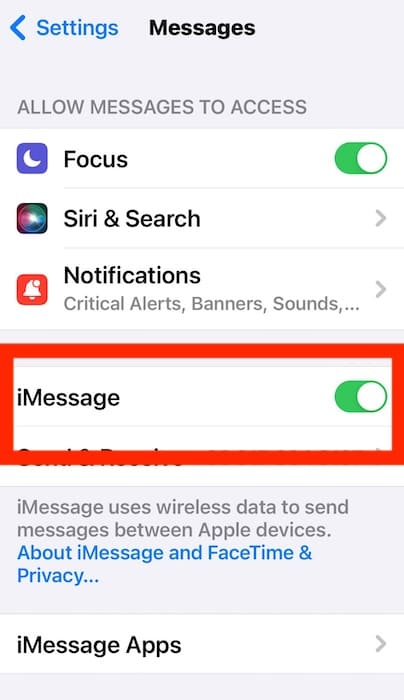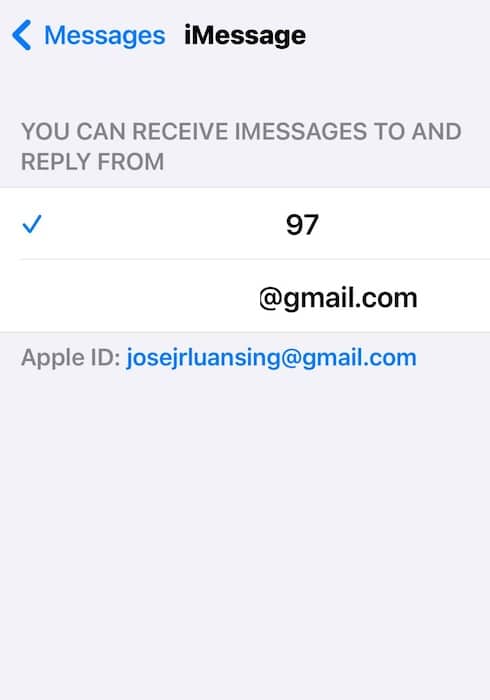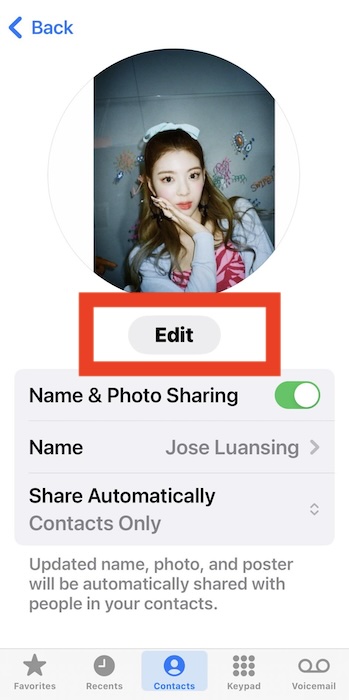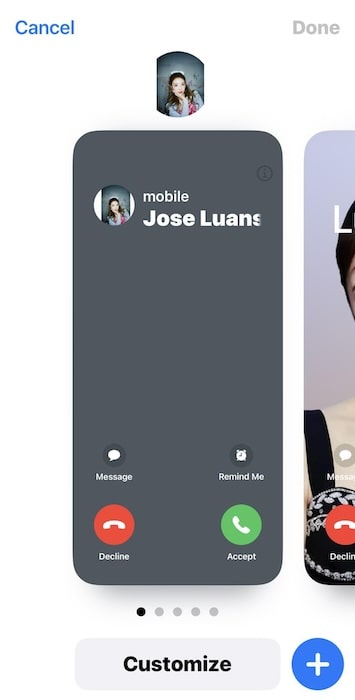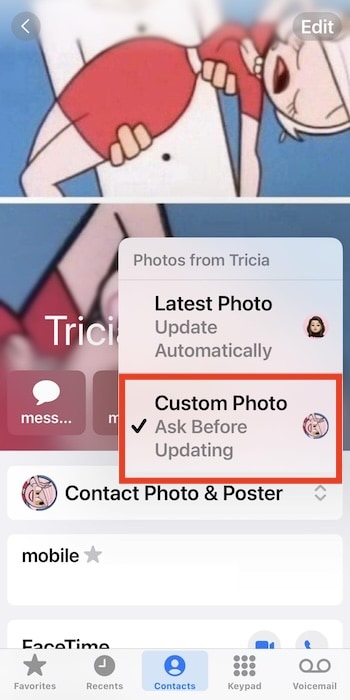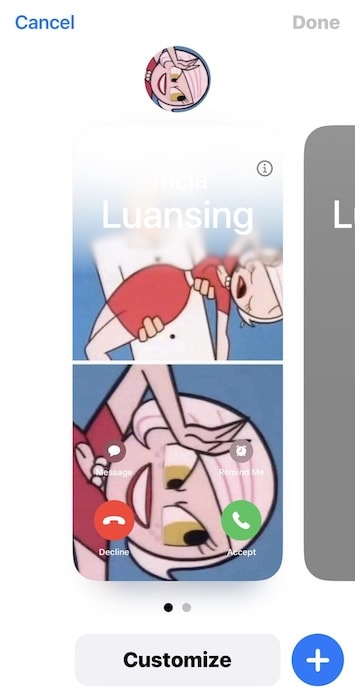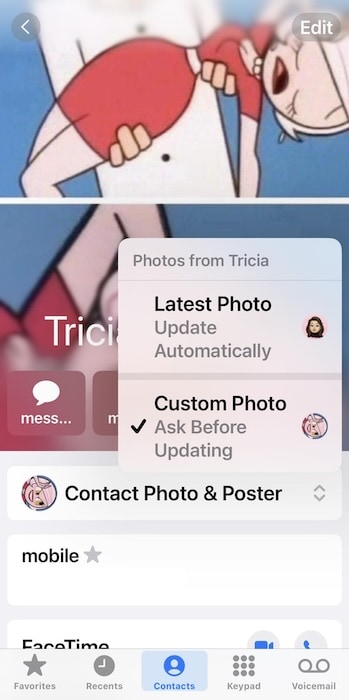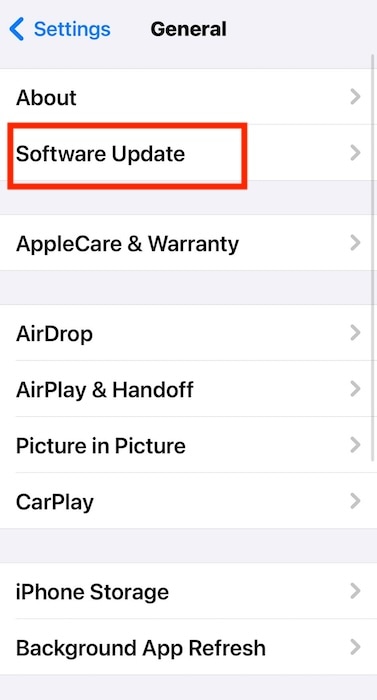Плакаты с контактами не публикуются на iOS 17? Вот что делать
Хотя Apple автоматически синхронизирует плакаты с контактами, недавно я заметил некоторые задержки с небольшими обновлениями iOS — даже мои друзья не видели мои фотографии. Судя по всему, это массовый глюк. После некоторых поисков я нашел несколько решений, которые устраняют наиболее вероятные причины, по которым ваши плакаты с контактами не публикуются на iOS 17.
Существует несколько потенциальных причин, по которым ваши плакаты с контактами не публикуются на iOS 17. Помимо проблем с обновлением iOS, вам следует проверить плохое соединение Wi-Fi, ограничения времени экрана, неправильно настроенные настройки общего доступа к имени и фотографиям, а также сбои в приложении «Телефон».
Как включить постер контактов на iOS 17?
Посмотрите, сможете ли вы снова поделиться плакатами с контактами iOS после перезагрузки iPhone и переключения между сетями Wi-Fi. Если нет, воспользуйтесь следующими решениями:
1. Выключите и снова включите обмен именами и фотографиями.
Необходимое время: 5 минут
Проверьте «Общий доступ к имени и фото» в приложении «Настройки». Недавнее обновление iOS 17 могло отключить его непреднамеренно, поэтому ваши плакаты с контактами не публикуются. Но если он включен, выключите его и снова включите для быстрого сброса. Вот где вы найдете функцию «Обмен именем и фото» на вашем iPhone:
- Открой Телефон приложение, перейдите в Контактыи коснитесь (Ваше имя) Моя карта.

- Выбирать Контактное фото и плакат.

- Переключить Обмен именем и фотографиями кнопку выключить и снова включить.

- Кран Поделиться автоматически и установить на Только контакты.

2. Снимите ограничения времени использования экрана.
Отрегулируйте ограничения общения по экранному времени. Ваши плакаты с контактами могут не синхронизироваться, пока вы не снимете ограничения на использование телефона, FaceTime и контактов iCloud. Это особенно важно для пользователей, которые всегда включают Downtime.
- Идти к Настройки > Экранное время > Ограничения связи.

- Под Разрешенное общениенабор Во время экранного времени и Во время простоя к Каждый.

3. Выключите и снова включите iMessage.
Если вы не видите ничьих плакатов с контактами, включая свои собственные, возможно, ваше недавнее обновление iOS приостановило обновления контактов iCloud в iMessage. После быстрого перезапуска вы должны снова увидеть все изменения в контактном плакате.
- Открыть Настройки > Сообщения и включите кнопку для iMessage.

- Настройте свои контактные данные в разделе Отправить и получить.

4. Настройте свою фотографию контакта
Попробуйте переключить контактный плакат несколько раз. Хотя ваше первоначальное обновление не удалось синхронизировать, последующие могут отразиться на iMessage и iCloud, поскольку вы активно устраняете неполадки.
- Открыть Телефон > Контакты > (Ваше имя) Моя карта.
- Кран Редактировать под вашим текущим Контактный плакат.

- Пролистайте шаблоны плакатов с контактами — выберите Настроить чтобы редактировать существующие плакаты, и коснитесь значка символ плюс (+) в правом нижнем углу экрана, чтобы создавать новые плакаты.

5. Отредактируйте фотографию контакта ваших контактов.
Вы можете вручную назначить плакаты контактов своим контактам. Вместо отображения пользовательских изображений, установленных сохраненными контактами, ваш iPhone будет использовать предпочитаемые вами шаблоны.
- Идти к Телефон > Контакты и откройте любой сохраненный контакт, который использует iMessage.
- Выбирать Контактное фото и плакат и установите его на Пользовательское фото.

- Кран Редактировать в правом верхнем углу экрана и установите предпочтительный Контактный плакат.

6. Обновите контактную информацию сохраненных контактов.
Вы увидите изменения в плакатах сторонних контактов только после их принятия. В противном случае ваш iPhone продолжит использовать изображения и Memoji, которые вы назначили своим контактам.
- Идти к Телефон > Контактыоткройте любой сохраненный контакт, использующий iMessage, и коснитесь Контактное фото и плакат > Последняя фотография (обновляется автоматически).

- Альтернативно, вы можете открыть Сообщенияпросмотрите профиль сохраненного контакта и коснитесь Обновлять рядом Новое фото контакта.

7. Установите последнюю доступную версию iOS.
Apple представила плакаты с контактами только в iOS 17 — с новыми функциями ожидаются незначительные сбои, например, если пользовательские фотографии не публикуются или не отображаются. Хорошей новостью является то, что Apple быстро исправляет известные ошибки. Его новые версии iOS могут иметь более стабильную и надежную функцию обмена именами и фотографиями.
- Идти к Настройки > Общий > Обновление программного обеспечения.

- Если доступно обновление, нажмите Загрузить и установить.
8. Сбросьте настройки вашего iPhone до заводских настроек
В качестве крайней меры рассмотрите возможность сброса настроек iPhone к заводским настройкам. Восстановите настройки вашего устройства по умолчанию, если вы не можете отследить функцию, функцию или приложение, мешающее вашим плакатам с контактами. Просто убедитесь, что вы создали резервную копию своих файлов в iCloud; в противном случае вы потеряете их навсегда.
- Открыть Настройки > Общий > Перенос или сброс настроек iPhone.

- Кран Стереть все содержимое и настройки.
Вызов Поддержка Apple если ваши плакаты с контактами по-прежнему не публикуются на iOS 17. Сложные аппаратные и программные дефекты могут мешать работе функции обмена именами и фотографиями на вашем iPhone. Кроме того, вы также можете вообще отключить контактные плакаты. Как и многие частные пользователи, вы можете чувствовать себя некомфортно, когда ваши контактные данные отображаются полностью, когда вы кому-то звоните.